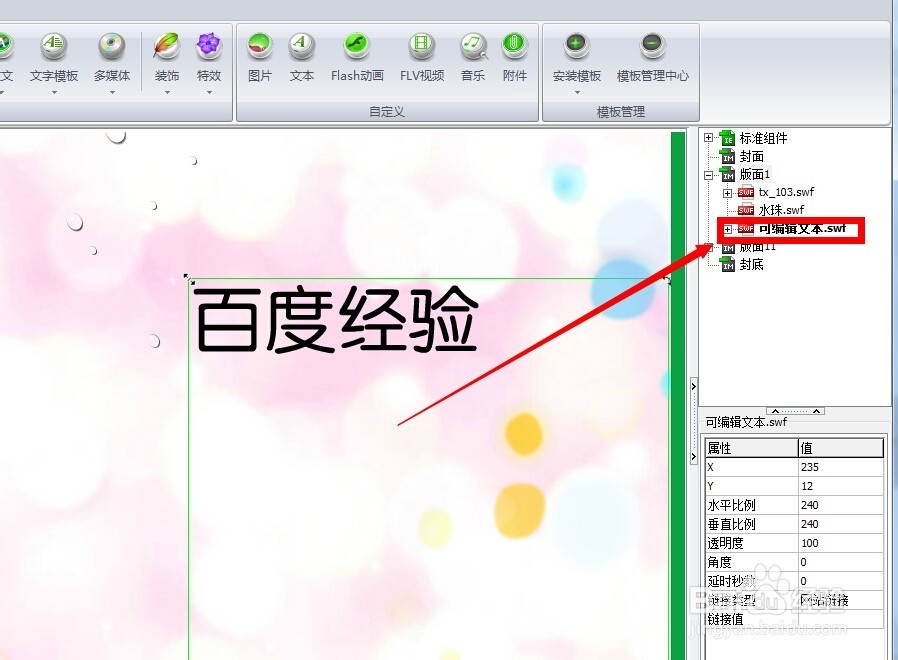1、首先,点开相应版面前面的加号,会看到这个版面里面很多的swf元素
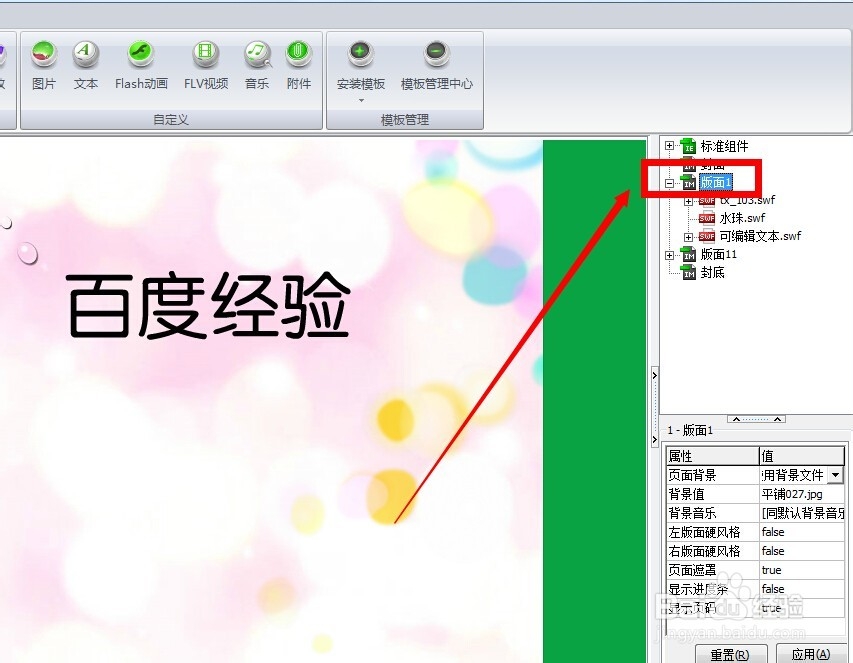
2、在那个版面中找到准备要锁定的元素,点击那个swf,那个swf就会出现深色的亮度表示你已经选中了它
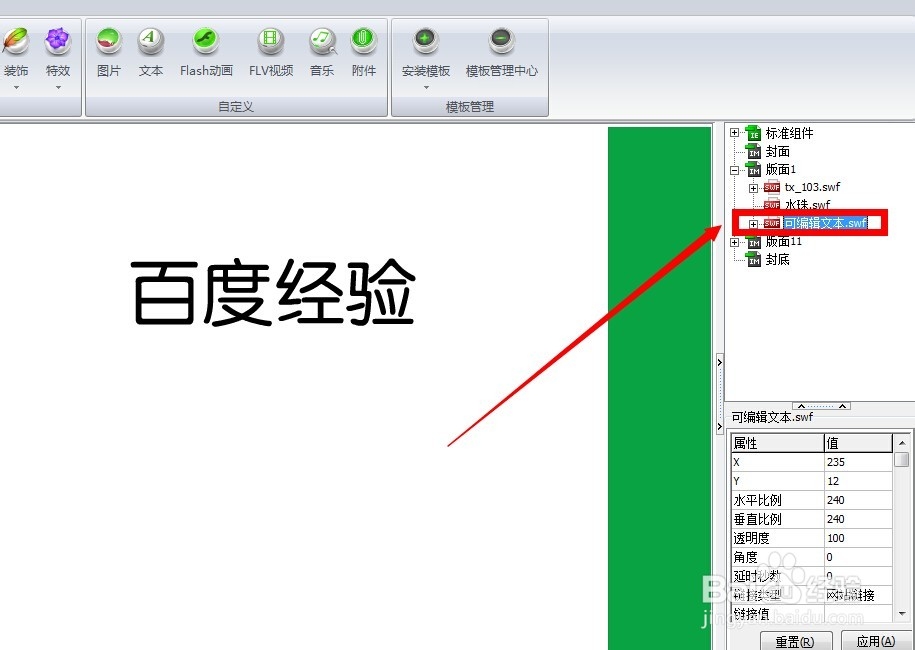
3、右击那个swf,在弹出的属性面板中,找到“锁定图层”这个选项,点击它,即可把这个元素图层锁定啦~
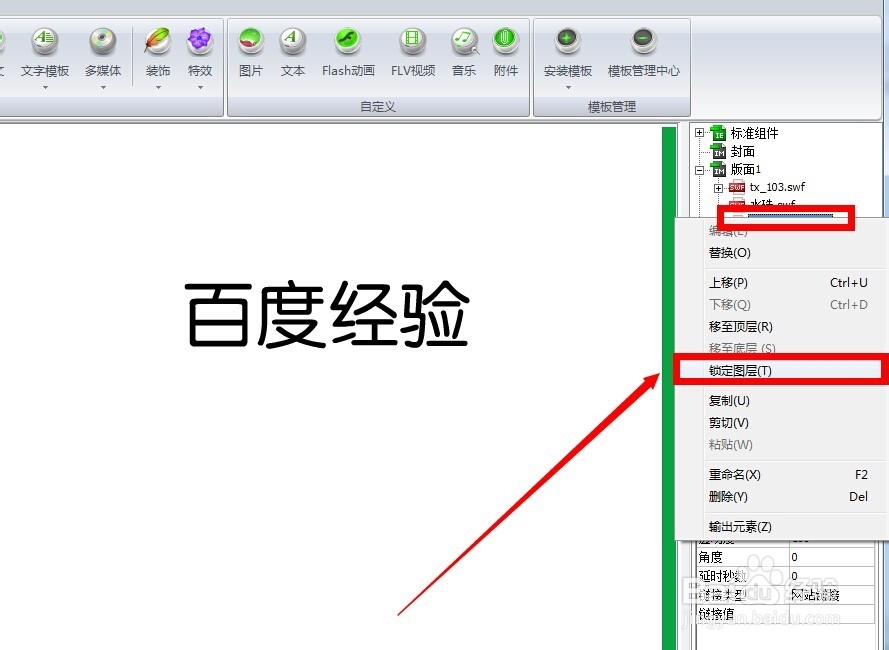
4、被锁定的元素,在版面编辑的过程中,无论你怎么选择,都不会再出现选中的了,这样就不容易导致因为元素太多,选错而导致的操作失误,你可以试试看哦~
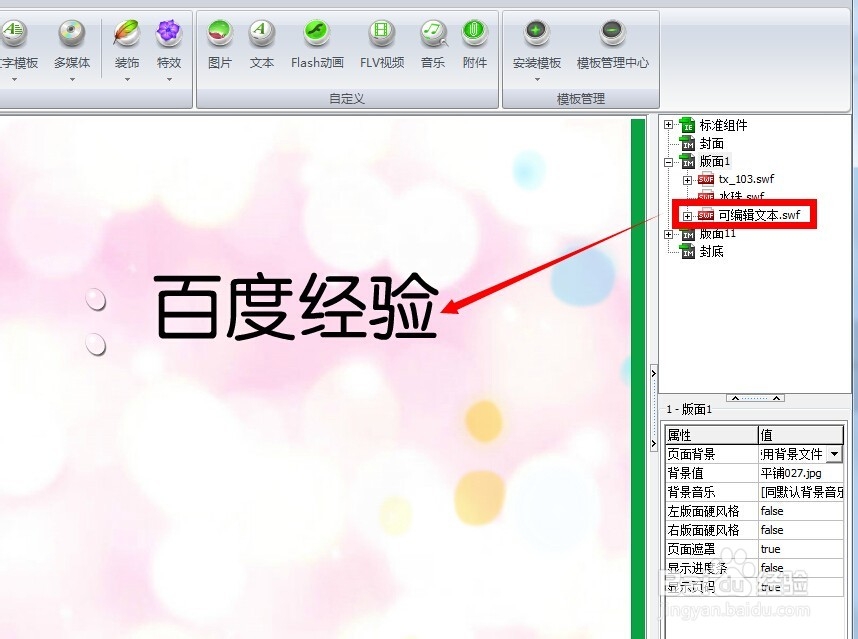
5、能够被锁定,说明也能够对已经被锁定的图层进行解锁的操作啦~这个也很简单,同样的选中那个swf,右击它,在弹出的面板中找到“解除锁定图层”一项,点击它即可进行解锁啦~

6、当我们解锁了图层,然后再在版面里面选中那个元素,就可以选中了,点击它,会出现青色的框框